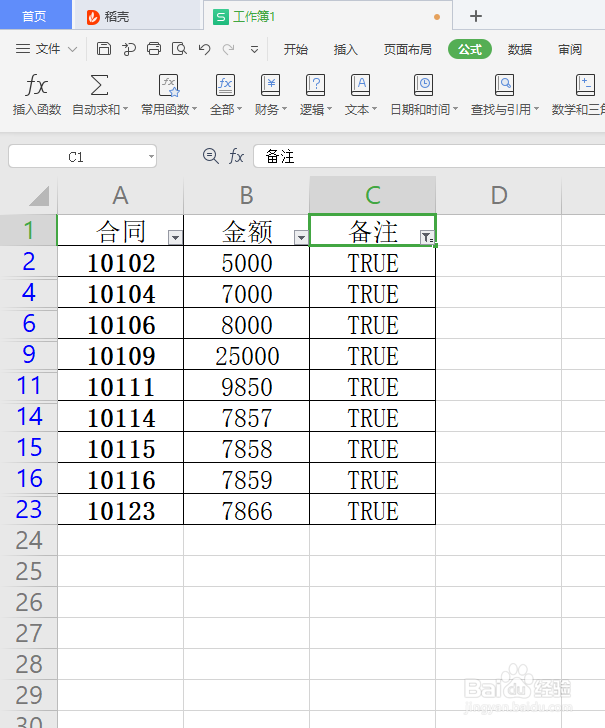1、打开WPS表格,打开需要筛选的表格,我们以合同编号加粗为例;
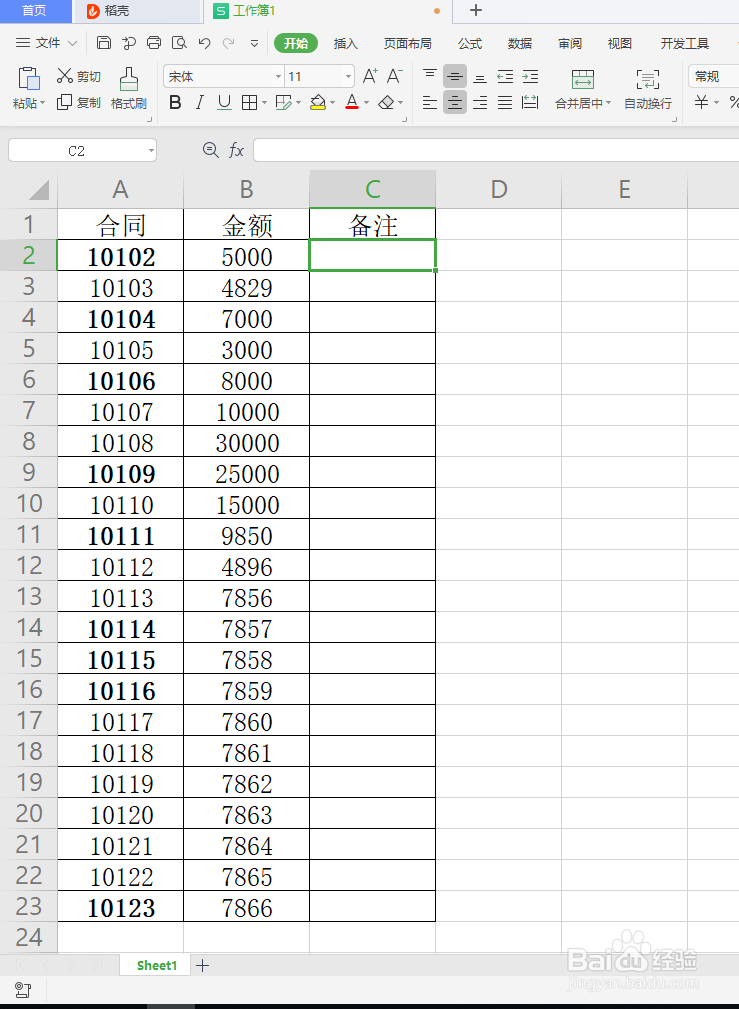
2、点击工具栏里的“公式”选择“名称管理器”;
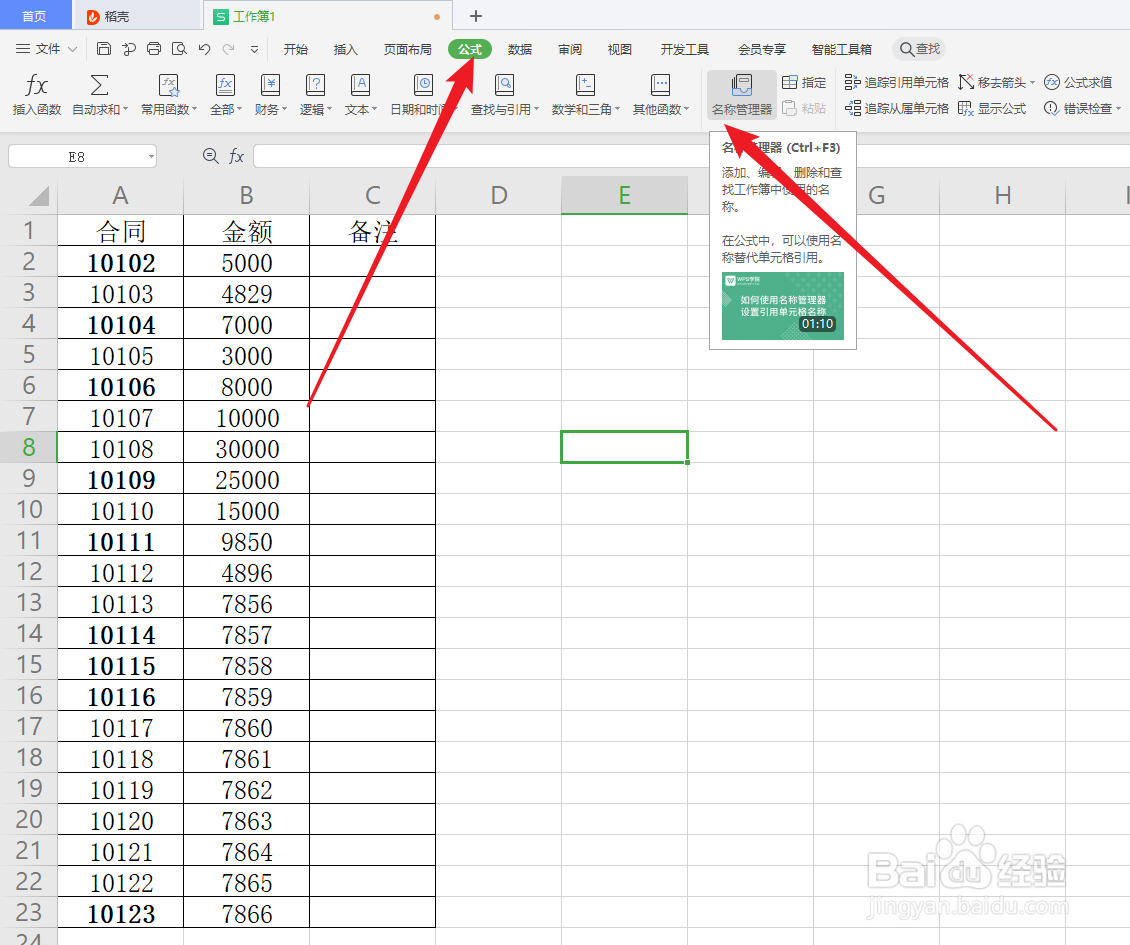
3、选择“新建”;
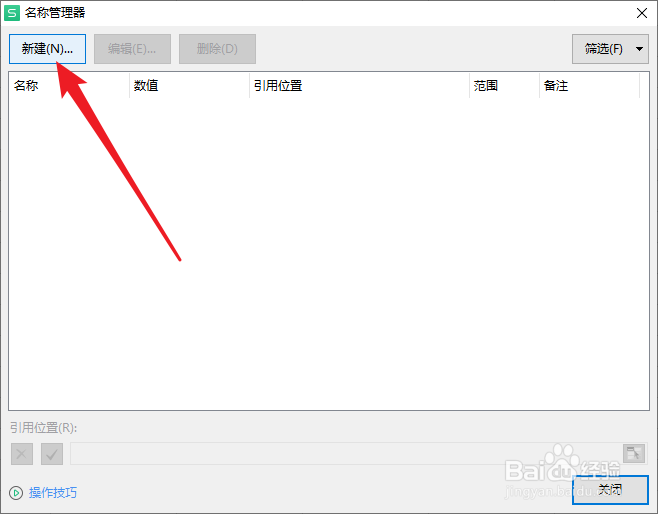
4、名称填入“加粗”,引用位置填老揉孟阼写为“=GET.CELL(20,A2)",其中20表示加粗,A2为内容起始位置,可以根据情况调整,输入完成后点击确定;
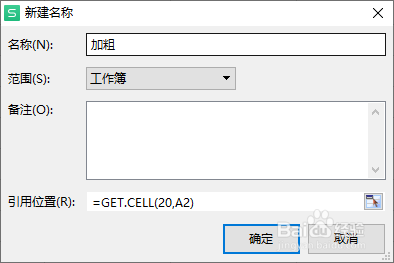
5、新建完成,点击关闭;
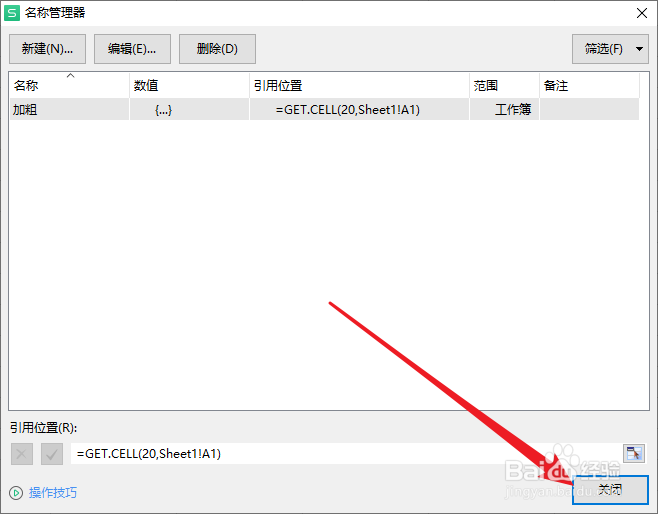
6、在需要筛选的内容后面输入”=加粗“,回车;
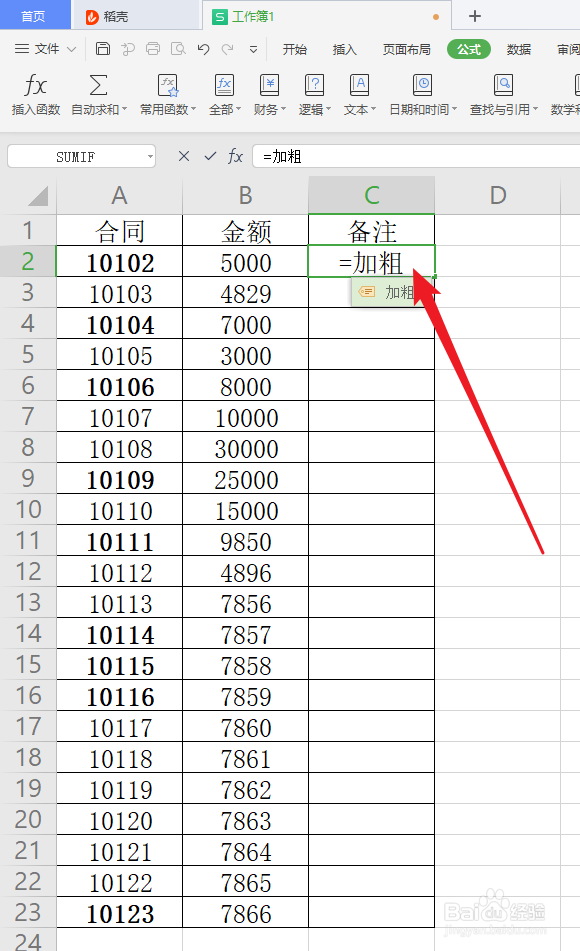
7、下拉填充单元格;
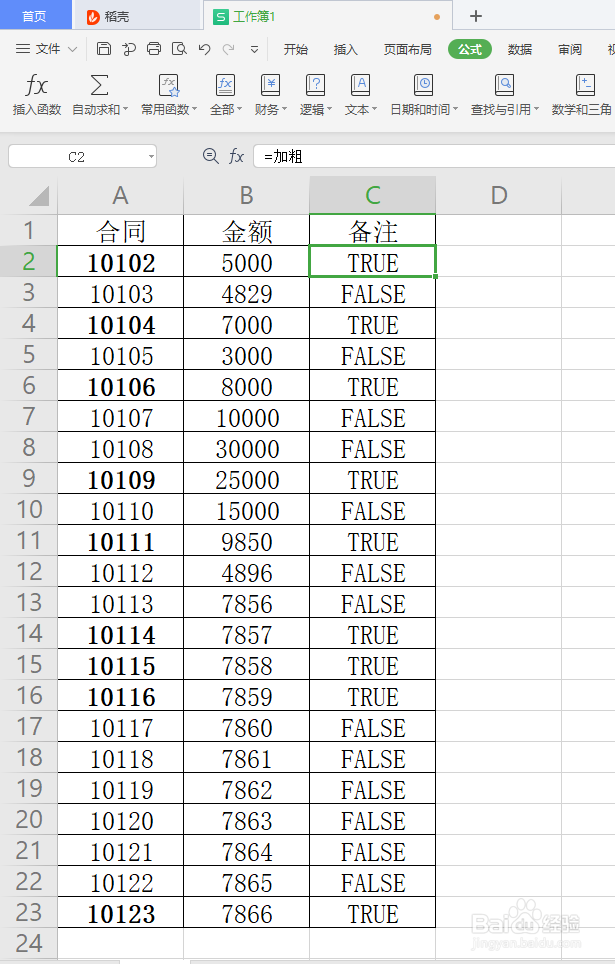
8、右键单击,选择”筛选“;
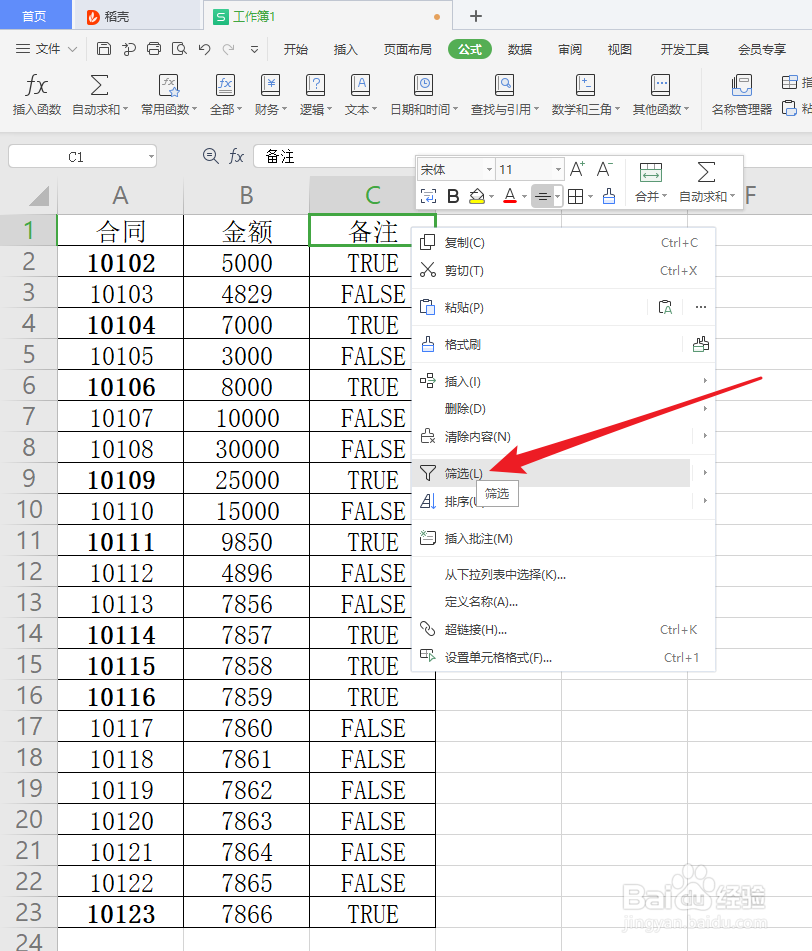
9、筛选返回值为”True“的内容;
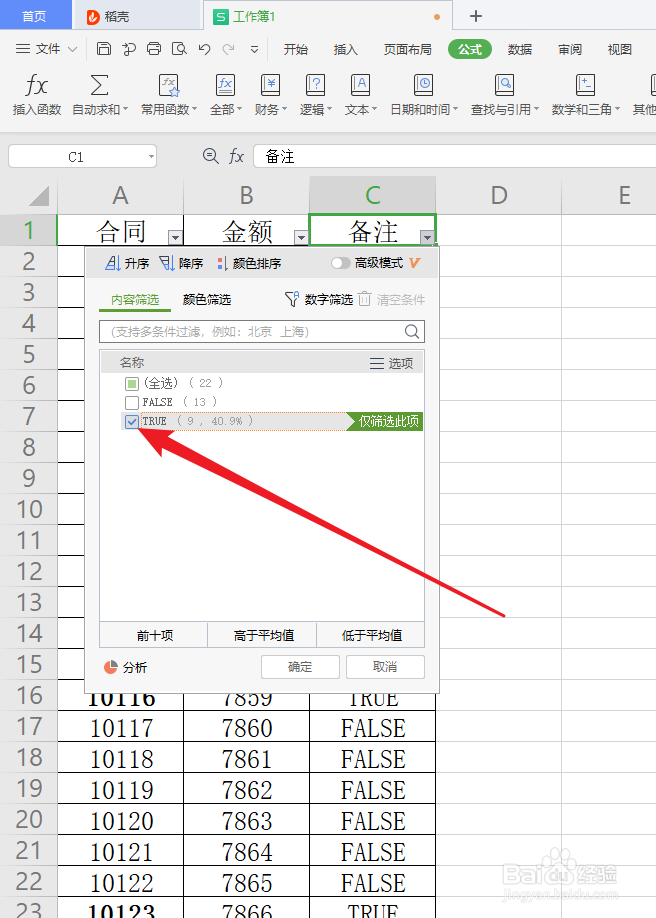
10、加粗内容筛选完成。
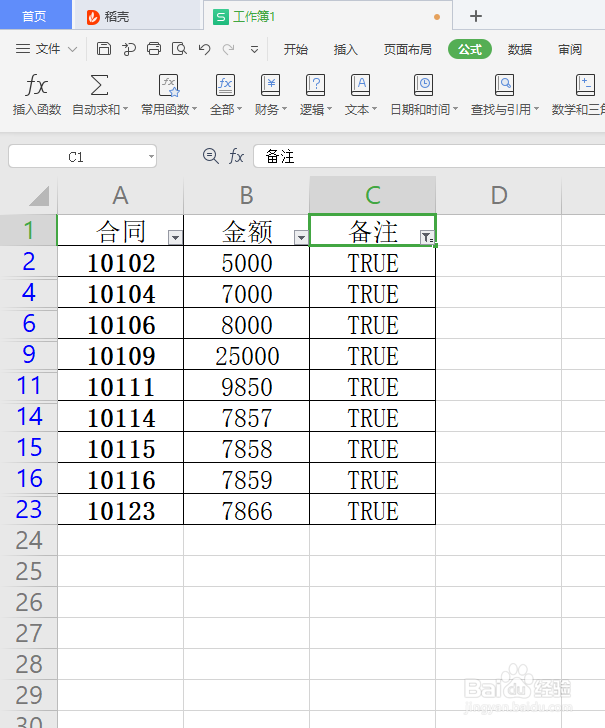
时间:2024-10-13 22:51:42
1、打开WPS表格,打开需要筛选的表格,我们以合同编号加粗为例;
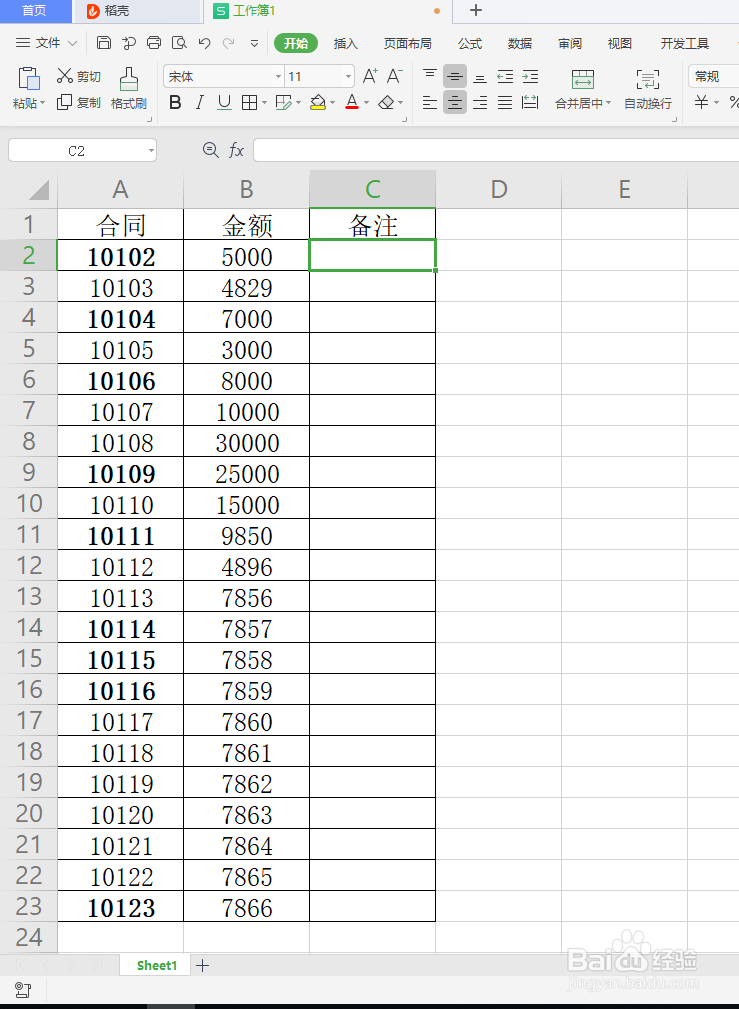
2、点击工具栏里的“公式”选择“名称管理器”;
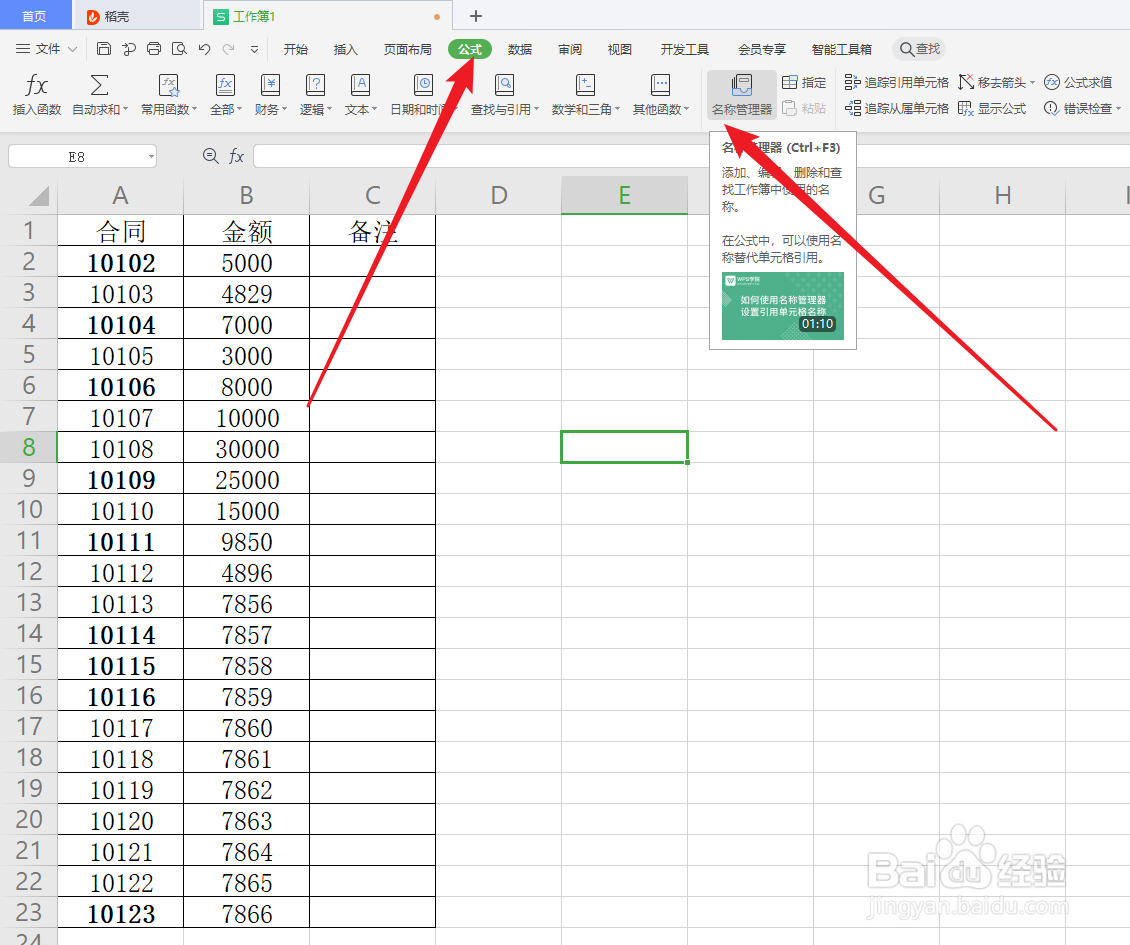
3、选择“新建”;
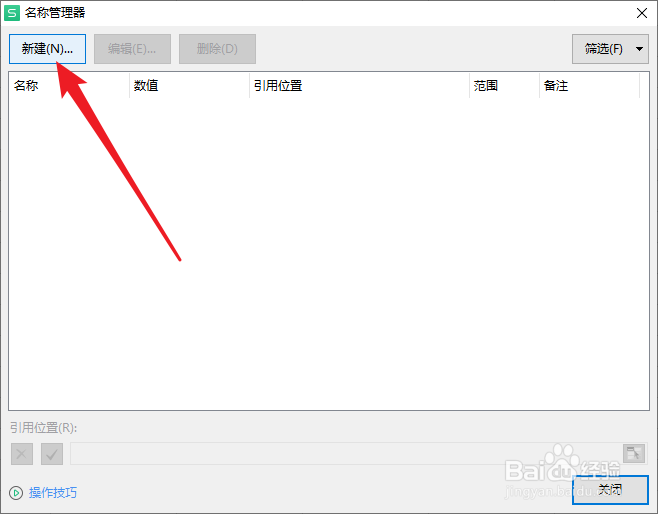
4、名称填入“加粗”,引用位置填老揉孟阼写为“=GET.CELL(20,A2)",其中20表示加粗,A2为内容起始位置,可以根据情况调整,输入完成后点击确定;
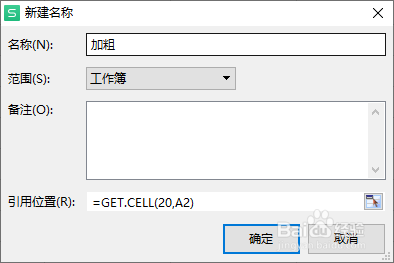
5、新建完成,点击关闭;
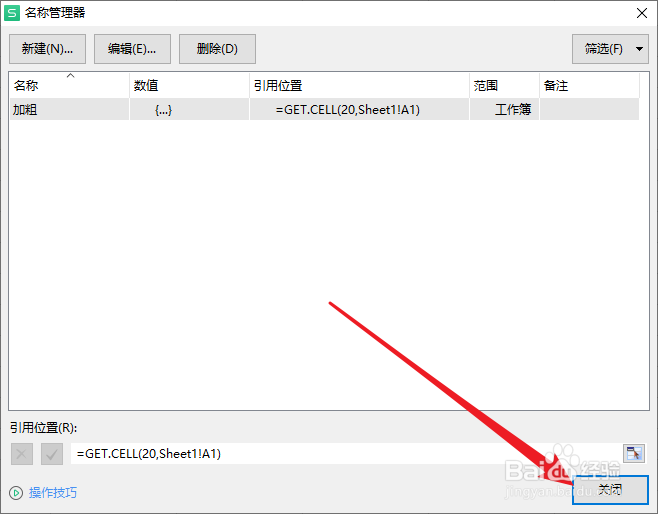
6、在需要筛选的内容后面输入”=加粗“,回车;
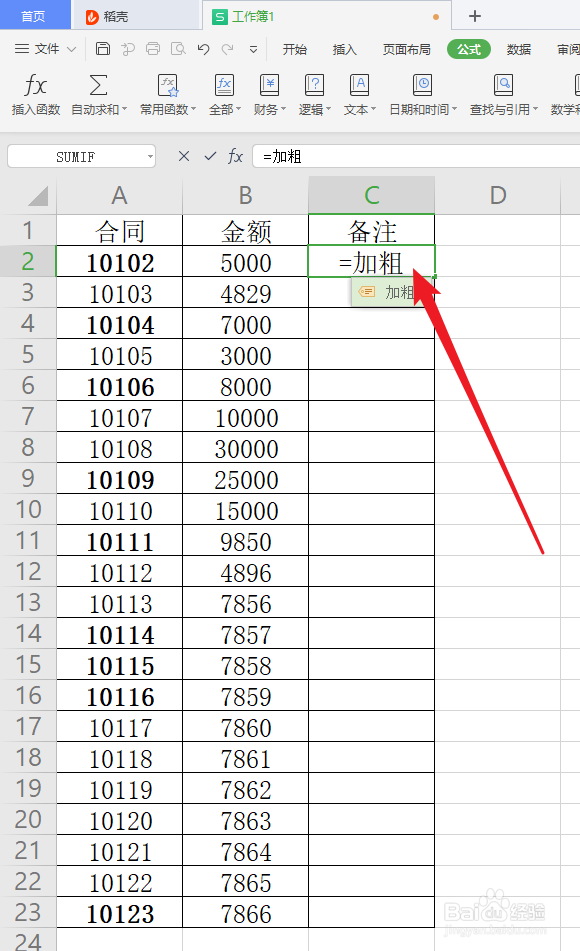
7、下拉填充单元格;
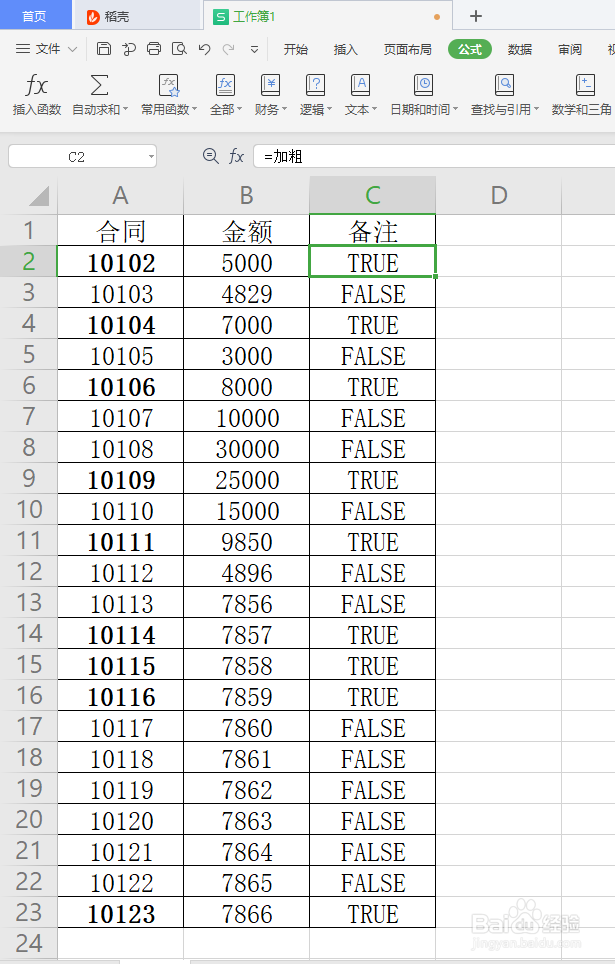
8、右键单击,选择”筛选“;
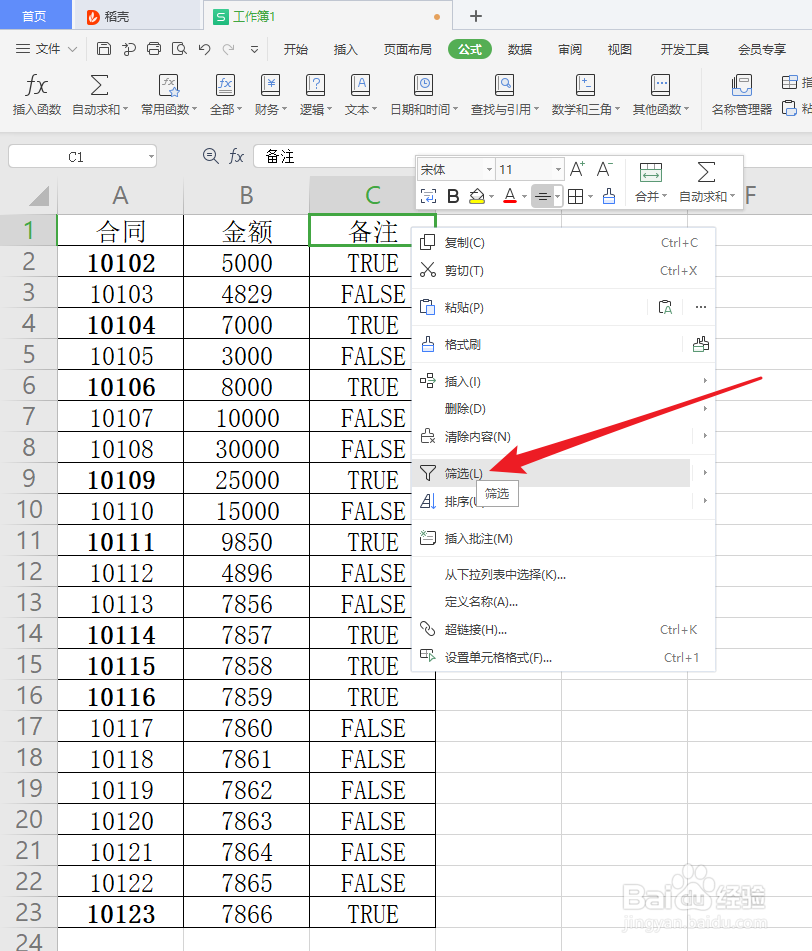
9、筛选返回值为”True“的内容;
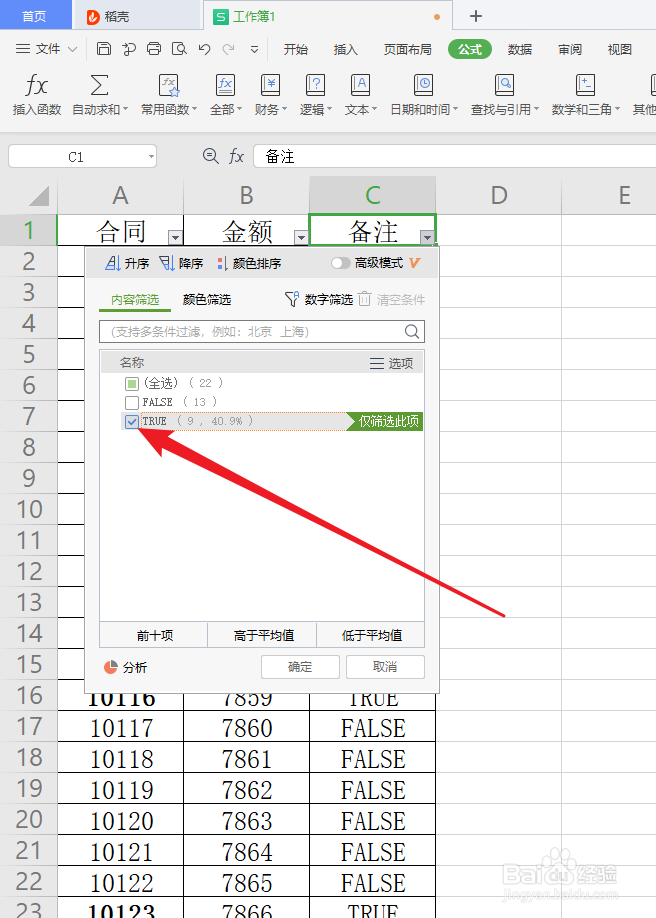
10、加粗内容筛选完成。